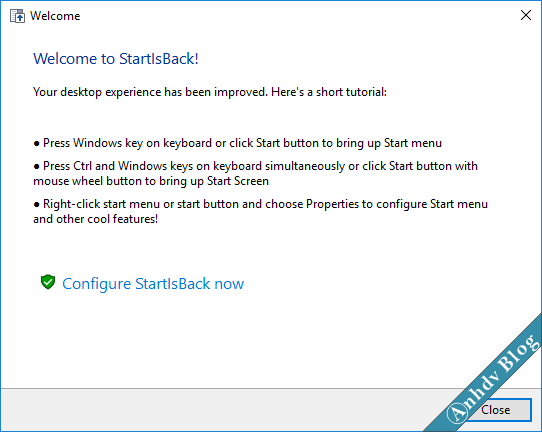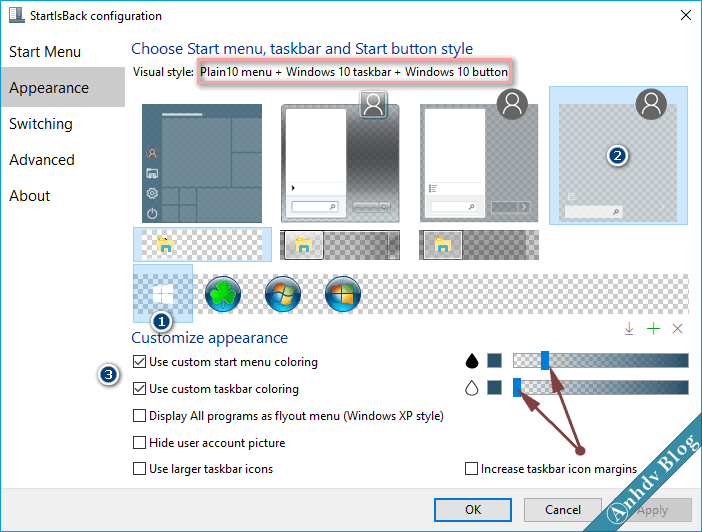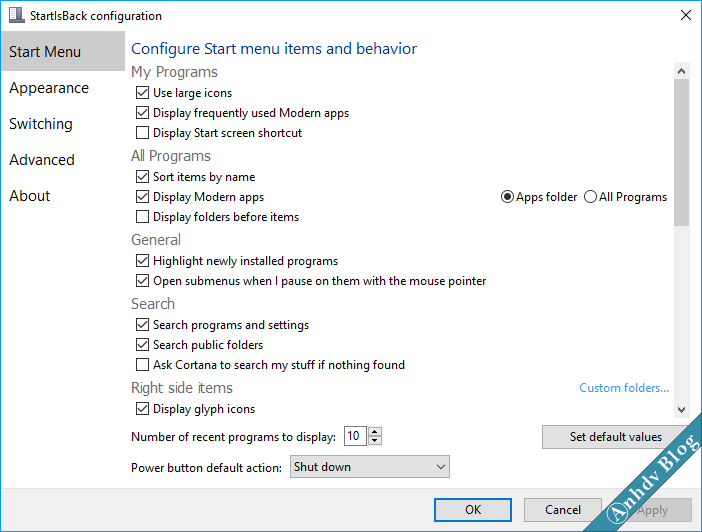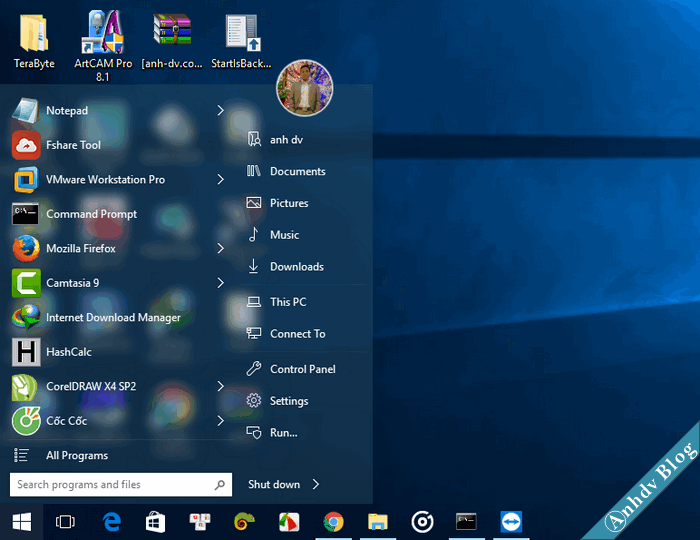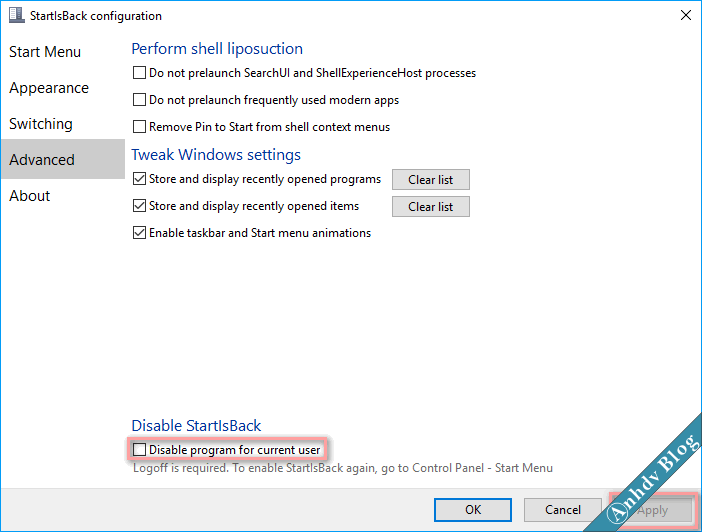StartIsBack là phần mềm giúp tùy biến giao diện Windows 10, 8.1, 8 giống với Windows 7. Cụ thể hơn phần mềm sẽ tùy biến Start menu và Taskbar của Windows 10, 8.1, 8. Đây cũng là phần mềm mình sử dụng cho các phiên bản Mini Windows trong Anhdv Boot 2017. Một số tính năng hay của StartIsBack:
Tùy biến giao diện Windows 10, 8.1, 8 giống với Windows 7Có thể tùy chỉnh thay đổi nút Windows trên TaskbarThay đổi kiểu, màu sắc của Start Menu và TaskbarTính năng làm trong suốt Start Menu và TaskbarCó thể can thiệp, chỉnh sửa sâu các thành phần trong Start MenuĐặc biệt phần mềm rất nhẹ, có thể trở về giao diện cũ của windows dễ dàng.
Đang xem: Download startisback là gì, cách Đổi nút start trên windows 10
Download phiên bản tương ứng cho Windows 10, 8.1 và 8 Tại đây. Đây là phiên bản dùng thử với thời hạn là 30 ngày. Khi cài đặt, bạn có thể chọn install for everyone để cài đặt cho tất cả các tài khoản. Ngay khi ấn nút Install thì Start Menu và Taskbar sẽ chuyển về giống trên Windows 7.
Chọn Configure StartIsBack now để tùy biến giao diện Windows 10.
Phần Appearance này chúng ta có thể chọn kiểu nút Windows (1). Chọn kiểu Start Menu (2), thay đổi màu sắc cho Start Menu và Tastbar (3). Muốn thanh Taskbar và Start Menu trong suốt thì kéo nút trượt sang trái. Ngoài ra bạn có thể chỉnh ẩn ảnh Acount ở mục Hide user account picture. Muốn sử dụng biểu tượng lớn ở thanh Taskbar thì tích chọn Use larger taskbar icons. Muốn xem kết quả thì chọn Apply và quan sát xem đã vừa ý mình chưa.
Bài liên quan
Windows 10 Pro 21H1 AIO 2 in 1 ổn định cao và nhẹ mượt
Thêm driver sau khi cài windows bị lỗi màn hình xanh lỗi…
Windows 10 Enterprise LTSC 2019 AIO 2 in 1 V3
Windows 10 Pro for Worksation 20H2 AIO 2 in 1 hiệu suất cao
Tùy chỉnh Start Menu thì chọn mục Start Menu ở cột bên trái. Tại đây bạn sẽ tùy chỉnh kích thước biểu tượng (Use Large icons). Kéo thanh trượt bên phải xuống, bạn sẽ lựa chọn các thành phần xuất hiện trong Start Menu. Chọn Don’t display (không hiện), Link (hiện), Menu (hiện cả luôn menu con). Number of recent programs to diskplay là số. Tùy chỉnh xong thì bấm Apply để lưu lại, hình dưới là kết quả mình tùy chỉnh.
Khi bạn cài đặt StartIsBack thì Start Menu sẽ chuyển về giống Windows 7. Để hiện Start Menu của Windows 10 thì có phím mặc định là Windows + CTRL. Bạn có thể tùy chỉnh phím tắt theo ý mình ở mục Switching. Để vô hiệu hóa StartIsBack, các bạn chọn mục Advanced, tích vào ô Disable program for current user. Bấm Apply và Logoff máy tính để thay đổi có hiệu lực.
Xem thêm: Ước Là Gì ? Cách Tìm Ước Chung Và Ước Chung Lớn Nhất Ước Số Chung Lớn Nhất
Lời kết
StartIsBack là phần mềm giúp tùy biến giao diện Windows 10 giống Windows 7. Nếu bạn bạn cần sự đơn giản và nhẹ nhàng thì đây là phần mềm nên thử dùng qua. Lưu ý khi cần tùy chỉnh lại StartIsBack thì tìm đến C:Program Files (x86)StartIsBackStartIsBackcfg.exe.
Đánh giá bài viết post
Windows 10
2 2.245
Chia sẻFacebookGoogle+E-mailFacebook Messenger
Đăng ký nhận bài viết mới qua Email
Đăng ký để nhận thông báo khi có bài viết mới.
Đăng ký
Bạn có thể hủy đăng ký bất cứ lúc nào!
anhdv
Tuy không làm nghề IT, nhưng Máy tính – Phần mềm – Web là một trong những niềm đam mê lớn của mình.
Bài trước đó
Làm sao để phòng chống Ransomware tống tiền như WannaCry?
Bài tiếp theo
Sửa lỗi màn hình xanh Recovery, winload.exe, winload.efi với BootIce
Subscribe
Notify of
new follow-up commentsnew replies to my comments

Label
{}<+>
Tên của bạn*
Địa chỉ Email*

Label
{}<+>
Tên của bạn*
Địa chỉ Email*
2 Comments
Inline Feedbacks
View all comments

dlwlrma
Phần mềm này có cr*ck hay gì k bạn, nó chỉ cho dùng thử 30 ngày thôi à?
Reply
View Replies (1)
Sản phẩm của Anhdv Shop

Kết nối với chúng tôi
Bài viết nổi bật
1 click tạo usb boot UEFI-Legacy phân vùng ẩn đa năng với…
Tổng hợp những lỗi cài đặt windows (lỗi cài Win) và cách…
Tổng hợp thông tin về Anhdv Boot (Mini Windows 10-8-7-XP)
Cài đặt Windows trên WinPE (Mini Windows) theo chuẩn UEFI…
Hướng dẫn cách tích hợp bộ cài Win vào usb cứu hộ Anhdv Boot…
Sau Tiếp theo 1 / 36
Series bài viết
Bài viết theo thẻ
Cài WinCài đặt driverCứu dữ liệuDiệt Virus – MalwareGhostHDD-SSDISOLinuxLập trình gia công CNCLỗi khởi động WindowsLỗi màn hình xanhMini Windows 10officePhần mềmSửa lỗi mạngThủ thuật hayTiện Ích Văn PhòngTạo usb bootWindows 10
Bình luận mới
Bài viết ngẫu nhiên
Sửa lỗi màn hình xanh INACCESIBLE BOOT DEVICE (0x0000007B)
Cách diệt và hiện file ẩn do virus gây ra trên USB, Ổ cứng gắn ngoài,…
Cách xóa dữ liệu vĩnh viễn trên ổ cứng, usb mà không thể phục hồi
Hướng dẫn thay đổi font chữ mặc định của Windows 10/8/7
Đăng ký nhận tin khi có bài viết mới
Giới thiệu
Anhdv Blog là nơi chia sẻ những thủ thuật và phần mềm máy tính. Đây cũng là nơi giới thiệu các sản phẩm của Anhdv như: Anhdv Boot, Mini Windows, 1 click tạo usb boot, Windows AIO, Ghost …
Xem thêm: ” Vlsi Là Gì ? Nghĩa Của Từ Vlsi Trong Tiếng Việt #Vlsitechnology
Đọc thêm…
Trang chủ của Anhdv Boot: anhdvboot.com
Insert
Hệ điều hànhThủ thuật